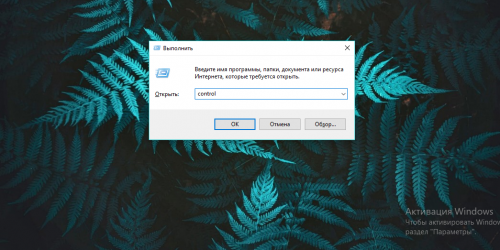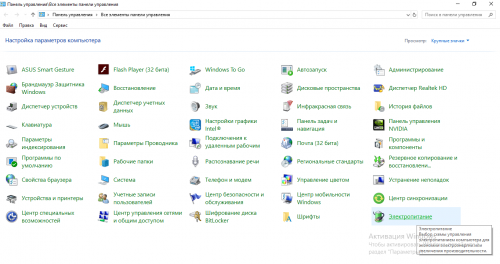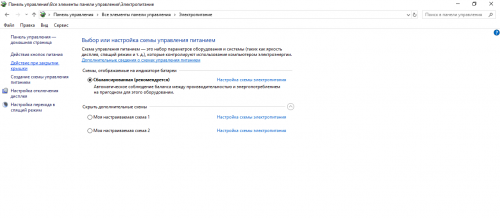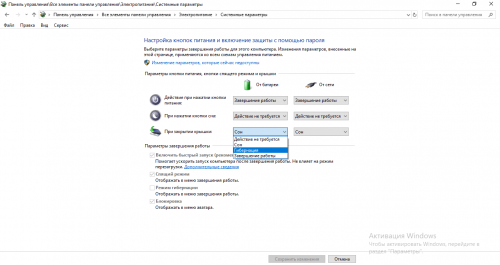Что будет если не выключать ноутбук долгое время
Сколько раз в месяц нужно выключать ноутбук полностью
Правильное выключение ноутбука – вопрос, волнующих многих пользователей. Каждый владелец гаджета неоднократно задумывался над тем, при каких условиях эксплуатации батарея устройства проживёт дольше: при ежедневном выключении или редком нажатии на Power.
Стоит ли выключать ноутбук и как часто
Частота выключения компьютера – спорная тема. Одни уверены в необходимости выключения ПК во время его простоя, тогда как другие стараются оставлять его включённым.
Плюсы и минусы частого включения/выключения
Каждый пользователь, в зависимости от режима использования ноутбука, сможет найти для себя преимущества или недостатки в регулярном его выключении
Плюсы:
Несмотря на то, что ноутбук «сжигает» света не больше обычной лампочки, в выключенном виде он не потребляет энергию вообще. Однако при частом запуске «с нуля» электроэнергии расходуется больше. Устройству нужно больше топлива для активации всех своих составляющих. Так что преимущество для одних, может стать недостатком для других.
Не редки случаи воспламенения даже, на первый взгляд, абсолютно исправных электронных устройств. Перебои электроэнергии остаются проблемой даже в XXI веке.
Выключение действительно сбрасывает с ноутбука все задачи, позволяя ему работать лучше и быстрее.
Минусы:
Для включения устройству нужно время, и чем старше ноутбук, тем больше приходится ждать возобновления адекватной работы всех системных комплектующих. При частой работе за компьютером такие периоды ожидания – пустая трата драгоценного времени.
Все необходимые для работы утилиты приходится каждый раз включать заново. Для многих такая работа попросту бесполезна, отнимая много времени. Особенно, если ноутбук выполняет свои задачи более 5 лет. Чем старше устройство, тем больше времени ему нужно для включения той или иной программы.
Придётся тратить время на включение как самого устройства, так и его ПО. Многие юзеры используют ноутбук порядка 12-16 часов в сутки, поскольку он является их главным рабочим инструментом. В таком случае удобнее держать гаджет в активном состоянии.
Преимущества спящего режима
Спящим режим – идеальное решение, как для пользователей, так и для техники. Во время «сна» ноутбук практически не потребляет энергию (до 2 Вт), но при этом всегда доступен для работы. При этом одного движения мышкой или тачпадом достаточно, чтобы вывести компьютер из спящего режима.
Как лучше?
Длительность работы устройства никак не зависит от часов его беспрерывной работы без выключения. Физический износ комплектующих обусловлен несколько иными факторами. Конечно, если перегружать устройство «тяжелыми» программами, то есть вероятность быстрой поломки.
Но нет никакой связи между сроком службы компьютера, и частотой выключения/включения.
Это значит, что каждый может поступать так, как ему удобно. И в случае если пользователям приходится много работать за ПК, то лучше, конечно, отказаться от постоянного выключения. Если же к помощи ноутбука приходится прибегать гораздо реже, то, наоборот, нет никакого смысла в его постоянной работе.
Во всяком случае, выключать устойчиво рекомендовано через меню «Пуск». Физическую кнопку лучше использовать тогда, когда нужно перевести ПК в режим ожидания.
Что делать с батареей
Аккумулятор – одна из самых слабых комплектующих в ноутбуке, которая требует «особого» ухода. Жизнеспособность батарее, в отличие от многих других элементов, измеряется циклами, а не годами. Каждый заряд до 100% считается одним циклом вне зависимости от того, насколько сильно была заряжена батарея.
Перезарядить батарею невозможно. Это просто миф. А вот израсходовать все циклы за короткий промежуток времени – более чем реально.
Не стоит полностью разряжать батарею ежедневно. Вполне достаточно будет 1-2 раза в месяц. Не рекомендовано и заряжать аккумулятор до максимума. Лучше поддерживать уровень заряда на оптимальных 40-80%, но не более того. Если вы начали замечать, что батарея перестала держать заряд, рекомендуем сменить ее на новую. На сайте allbattery.ua/akkumulyatory-k-noutbukam вы найдете батарею под свою модель ноутбука за приемлемой ценой.
Не закрывайте крышку!
Закрытие крышки, автоматически переводит ноутбук в спящей режим, чем часто пользуются юзеры. Но несмотря на скорость ответа устройства, прибегать к такому способу слишком часто, не рекомендуются.
При регулярном открытии/закрытии быстро изнашиваются петли, что в дальнейшем может спровоцировать их выход из строя, чреватый трещинами на корпусе, отслоением экрана от рамки и невозможностью закрытия ПК. В спящий режим ноутбук рекомендуется переводить через меню «Пуск», не закрывая крышку после того, как экран «потухнет».
Аналогичное правило распространяется и на выключенные устройства.
Закрывать ноутбук стоит лишь перед его транспортировкой, для которой настоятельно рекомендуется обзавестись специальной сумкой во избежание повреждений на матрице дисплея.
Ноутбук – удобный гаджет, благодаря своему дизайну и легкости транспортировки. Однако в случае нерациональной эксплуатации преимущества устройства могут запросто стать его недостатками. Для продления срока службы некоторых комплектующих ноутбука, а в частности, его батареи, достаточно не переусердствовать с ее полным разрядом, а также выключением и закрытием крышки самого устройства.
Почему опасно закрывать ноутбук, если он работает
Многие пользователи ПК переживают по поводу того, можно ли закрывать крышку ноутбука без предварительного отключения системы и что в этом случае будет. Расскажем, есть ли риск навредить системе и комплектующим ПК, а также как настроить действие при закрытии крышки.
Можно ли закрывать ноутбук, не выключая его?
По умолчанию ноутбук с «Виндовс» уходит в сон, когда вы закрываете его крышку. Что означает режим сна? Отключается дисплей и некоторые другие компоненты. При этом «оперативка» продолжает работать. За счёт этого компьютер хранит в своей памяти информацию об открытых окнах и программах.
Когда вы открываете крышку снова, компьютер предлагает выйти из режима сна, войти в свою «учётку» на ПК и продолжить работу с теми же открытыми окнами, то есть там, где вы закончили.
По умочанию ноутбук входит в режим сна при закрытии крышки
Системе вы не принесёте вред, если будете использовать режим сна таким образом не слишком часто. Если же вы привыкли регулярно закрывать крышку ноутбука вместо полного завершения работы, готовьтесь к ошибкам и сбоям в работе системы. При этом чем дольше ваш ноутбук будет работать без полноценного завершения работы, тем сильнее это будет сказываться на быстродействии системы. Помимо этого учитывайте, что ноутбук будет терять заряд даже при спящем режиме, а это быстро скажется на энергоёмкости и работе батареи устройства.
Таким образом, если вы не собираетесь в ближайшее время пользоваться «ноутом», лучше завершите его работу, а затем закройте крышку, либо сразу настройте выключение ПК при закрытии крышки.
Если закрывать крышку сильно часто, есть также риск, что петли, за счёт которых ноутбук открывается и закрывается, начнут быстро изнашиваться, если, к примеру, они выполнены из не слишком качественного материала. Но в большинстве случаев пользователи не сталкиваются с такой проблемой.
Как настроить подобное выключение
Вы можете указать действие, которое будет выполнять система при закрытии крышки. Это может быть помимо сна также полное завершение работы, в принципе отсутствие какого-либо действия либо гибернация. Какое действие выбрать — зависит от вашей цели.
Как настроить действие в «Виндовс» разных версий:
Выполните команду control
Перейдите в раздел для электропитания
Нажмите на третью ссылку слева
Выберите действие в меню
Если вы пару раз в день будете закрывать крышку ноутбука, чтобы тот уходил в режим сна, ничего не произойдёт. Если вам нужно отойти от компьютера надолго (например, на ночь), лучше выключите его через «Пуск» либо настройте выключение компьютера после закрытия крышки.
Как долго можно работать за ноутбуком, не выключая его
Сейчас россияне много времени проводят перед ноутбуками — они ушли на удаленную работу и теперь используют домашние компьютеры по максимуму. Не все ноутбуки выдерживают такую нагрузку. Как долго в среднем может работать без выключения современный портативный компьютер?
Если использовать ноутбук в соответствии с рекомендациями производителя — необходимые условия, температура и так далее — то он рассчитан на круглосуточное использование. Но важно, чтобы система охлаждения была исправна. То есть, допустимо работать за ноутбуком более 12 часов подряд, но стоит выключать его на ночь.
Не используйте ноутбук во влажной среде или рядом с источниками влаги. Исключение — компьютеры, созданные специально для использования за пределами дома, влагостойкие, они не боятся снега и дождя.
Перед тем, как вы подключите адаптер к розетке, убедитесь, что сетевой штекер подсоединен к адаптеру питания. Используйте лишь те провода для зарядки, которые поставляются вместе с компьютером. Если таковой сломался — обратитесь в компанию, где представлена техника производителя.
Есть ряд случаев, в которых все кабели и аккумулятор лучше отсоединять. Это вскрытие корпуса для замены оперативной памяти или жесткого диска, повреждение кабеля, чистка корпуса или экрана и попадание в ноутбук влаги.
Работайте за ноутбуком, только если он стоит на ровной поверхности. Недопустимо ставить его на диван, подушку и другие мягкие поверхности, так как это перекроет доступ воздуха к системе охлаждения.
Ранее мы рассказывали, представители каких профессий не смогут работать удаленно.
Можно ли оставлять ноутбук включенным?
О чем думают пользователи
О чем знают специалисты
Начнем с того, что ноутбук – не холодильник и даже не телевизор. В нем столько начинки, сколько умещается в почти полной версии стационарного компьютера. Только расположена она гораздо более плотно, соответственно и греется интенсивнее. Конечно, для охлаждения деталей ноутбука есть вентилятор. Но в некоторых моделях (большинство Asus) теплый воздух выдувается под нижней панелью. Разумеется, ставить такой лептоп на поверхности без притока воздуха не рекомендуется – после нескольких часов непрерывной работы что-то начнет плавиться (либо детали ноутбука, либо предметы мебели). В случае, если выдув тепла производится сбоку (HP и Sony, например), то опасно прикрывать крышку работающего ноута, потому что забор холодного воздуха происходит как раз со стороны клавиатуры. Кстати, при этом не только затрудняется доступ к воздух, но и перегревается экран, в результате изображение может быть волнистым.

Многих пользователей смущает то, что некоторые исследования доказывают возможность постоянного использования ноутбука до 8-10 лет. Но сначала нужно прояснить тот факт, что исследовалась не «щирпотребная», как правило китайская, продукция. К тому же сами производители жестких дисков (которые горят в первую очередь) дают многолетнюю гарантию только при соблюдении правил эксплуатации. А это – не более 8 часов непрерывной работы. Использование же флешки вместо жесткого диска в непрерывно работающем лептопе является уже не возможностью, а гарантией поломки.
Еще одна «темная сторона силы» постоянно включенного ноутбука – батарея. Полностью заряженная, она будет в большей сохранности не в постоянно включенном в сеть ноубуке, а вытащенная из него (даже можно поместить ее в холодильник). Иначе емкость батареи быстро уменьшится. И как раз в то время, когда потребуется использовать лептоп, не имея доступа к электросети (в дороге, например), то выяснится, что батарея поддерживает работу максимум 20 минут. Кстати, беда не приходит в одиночестве – так популярные сегодня литиево-ионные аккумуляторы, кроме того, что теряют свой ресурс, находясь постоянно в сети, еще и страдают от перегрева (их не рекомендуют оставлять даже в автомобилях с неработающим кондиционером).
Так что же делать?
Если хочется продлить жизнь материнской платы и жесткого диска своего ноутбука, то сначала нужно выработать несколько полезных привычек. Засыпайте без музыки или фильмов. Если нет более действенного снотворного, то используйте плейер или телевизор. Приучите себя не брать ноут в постель, на диван или оставлять на сидении стула. Если сильно хочется сидеть в кресле и держать лептоп на коленях, то подложите под него что-то плоское. Не стоит оправдывать длительную работу ноутбука экономией времени на включение – этот процесс занимает всего пару минут. Чтобы получить возможность гарантийного обслуживания деталей, соблюдайте правила эксплуатации: после непрерывной 8-часовой работы должно быть 2-часовое охлаждение.
А что предпринять, если на самом деле необходимо использовать лептоп больше восьми часов подряд (для скачивания, например)? Тогда его место должно быть однозначно на столе, и под него надо обязательно подложить подставку. Если нет возможности купить специальную подставку, то можно использовать крышки от пластиковых бутылок в качестве подножек ноутбука. Если боязно, что такая импровизированная подставка не совсем устойчивая, то можно воспользоваться двумя рейками, как полозьями. Приучите себя не закрывать клавиатуру вовремя работы ноутбука.
Вопрос с аккумулятором решается подобным образом: ноутбук питается или прямо от сети или нужна перенастройка батареи. При помощи специальной программы понижается вольтаж и такты, для полноценной работы, конечно, будет маловато, но для закачки хватит 300 МГц (минимальная рабочая частота). Если питание ноутбука происходит прямо от сети и нет перепадов напряжения, то уместным будет отдельное хранение батареи. Некоторые специалисты советуют хранить их в холодильнике, но не в морозильной камере. Особенно этот совет актуален для литиево-ионных аккумуляторов. Прежде чем поместить батарею в холодильник, ее надо обвернуть в чистую несинтетическую ткань и потом положить в целлофановый пакет. Не хранить рядом с жидкостями!
Вредно ли часто выключать ноутбук?
Если вы попали на эту страничку, то наверно вас мучает такой вопрос — как часто можно выключать ноутбук или включать его, и вообще, как будет лучше для самого ноутбука, чтобы он служил вам долго.
Я думаю, что я вам подскажу в этом вопросе, я сам был обладателем ноутбука одно время (сейчас отдал его маме), но мои советы подойдут как к обычному компьютеру, так и к ноутбуку.
Итак, на самом деле, многие пользователи ошибочно думают — мол чем чаще буду выключать компьютер, тем лучше для него будет (меньше работает — долго прослужит, звучит и правда очень убедительно). На самом деле это не так. Вот давайте подумаем, что происходит при включении ноутбука?
Когда мы включаем ноутбук, во-первых все устройства получают энергию, то есть электрический ток. Если устройство раньше получало собственно ноль электрического тока, то теперь оно мгновенно получает сразу столько, сколько положено. К чему я это? К тому, что при включении ноутбука все устройства получают небольшой стресс в некотором смысле (особенно это критично для жесткого диска).
То есть, может быть не совсем правильное сравнение, но это как машина, которые сразу стартует на всю свою мощность — шины то стираются немного, но это так, грубый пример.
Идем дальше, при включении все устройства проходят проверку/тест POST, то есть проверку на то, что все с ними нормально и они могут работать все друг с другом.
Потом загружается Windows. Вот кстати, еще подтверждение интересное тому, что в некотором смысле устройства получают стресс — при включении ноутбука или компьютера температура процессора немного или значительно выше той, при которой вы работаете за ноутбуком или ПК (можете сами проверить).
Так какой же вывод? Если вы хотите отлучится на минут десять или даже два часа, то идеально будет свернуть все программы, или закрыть те, которые активно работают и оставить ноутбук включенным. Система даже может перевести его в ждущий режим или в режим гибернации (не путать с обычным спящим режимом, который был в XP), и что интересно, ни при первом ни при втором компьютер не обесточивается полностью.
Так что делаем вывод — ноутбук или компьютер не стоит часто вкл/выкл, так как от этого скорее вред, чем польза. Нет, ничего страшного в этом нет, но лучше так не делать. Отключать можно на несколько часов… эдак шесть. У меня лично всегда компьютер работает, и так уже несколько лет (и предыдущий также работал, но он уже старенький), все они никогда не знают такого состояния как «выкл» (только если нет света). Включать или выключать часто строго не рекомендуется, это некие стрессы для устройств (писал выше), лучше пусть он работает час или два, чем вы его выключите и включите. Если компьютер или ноутбук по 50 раз включать в день, то он вряд ли будет «долгожителем» (это так, для примера). Немного не относится к теме статьи, но, запомните — никогда не отключайте ПК или ноутбук, что называется «из розетки», то есть когда пропадает питание к компу. Всегда выключайте через меню пуск или кнопку на корпусе! Но не нажимайте например кнопку на удлинителе. Дело в том, что когда вы так сделаете, то если система что-то записывала на жесткий диск и эта операция прервется, то место, куда она записывала (сектор) может уже стать непригодным для записи и будет замена из резервной области (которая кстати ограничена). А это вам на заметку — при простое обычно процессор снижает свою тактовую частоту, Windows отключает монитор (да и вообще может уйти в спящий режим), да и жесткие диски система не против отключить (насколько это полезно — вопрос спорный). То есть, если вы не отключали функции энергосбережения, то в простое компьютер будет потреблять очень мало электроэнергии, и кстати температура будет минимальна.
Напоследок напишу вот что — одно включение компьютера равно восьми часам его работы, это я где-то вычитал и запомнил, не буду утверждать что это правда, но доля есть (было время изучал долго мнения экспертов в интернете).